
Fitbit Versa to niesamowity zegarek fitness, który oferuje różne ciekawe funkcje, a także pozwala śledzić stan zdrowia i aktywność fizyczną. Versa natywnie obsługuje powiadomienia, dzięki czemu użytkownicy mogą czytać wiadomości tekstowe, odbierać połączenia telefoniczne i przeglądać powiadomienia aplikacji na samym zegarku. Czasami jednak powiadomienia przestają działać na urządzeniu i może się to zdarzyć z kilku powodów. Nie wdając się w szczegóły, dowiedzmy się, jak rozwiązać problem z powiadomieniami na Fitbit Versa.
Otrzymuj połączenia, SMS-y, e-maile i powiadomienia z aplikacji na Fitbit Versa
KROK 1 – Weryfikacja ustawień telefonu z Androidem
Przejdź do Ustawień i otwórz Powiadomienia, gdzie znajdziesz wszystkie aplikacje na liście. Teraz włącz powiadomienia dla wszystkich usług, dla których chcesz otrzymywać powiadomienia na swoim urządzeniu Fitbit. Ma to na celu upewnienie się, że otrzymujesz powiadomienia na telefonie, aby można je było przesuwać na Fitbit Versa. Na przykład, aby otrzymywać powiadomienia WhatsApp na Versa, musisz najpierw odbierać je na sparowanym smartfonie.
Włączanie powiadomień o połączeniach, wiadomościach i poczcie e-mail
W zakładce Powiadomienia otwórz aplikację Fitbit i włącz powiadomienia dla wszystkich kategorii, jeśli są wyłączone. W podobny sposób włącz powiadomienia dla aplikacji Wiadomości, Poczta (Gmail) i Telefon. Upewnij się, że ustawienie dla opcji “Na ekranie blokady” jest ustawione na “Pokaż całą zawartość powiadomień”. Dzięki temu telefon będzie mógł otrzymywać powiadomienia, gdy jest zablokowany.
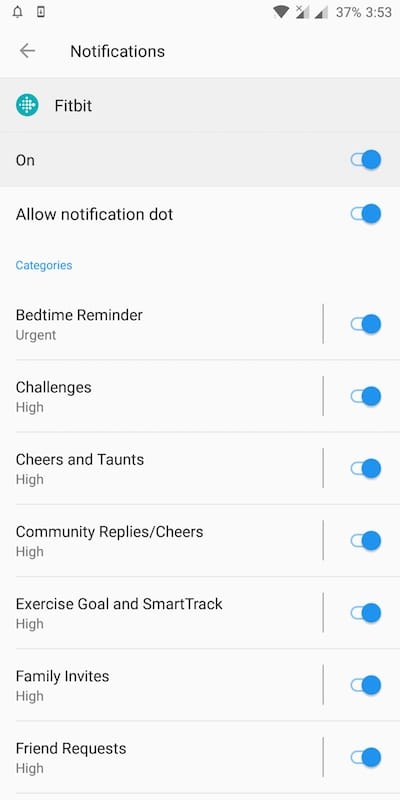

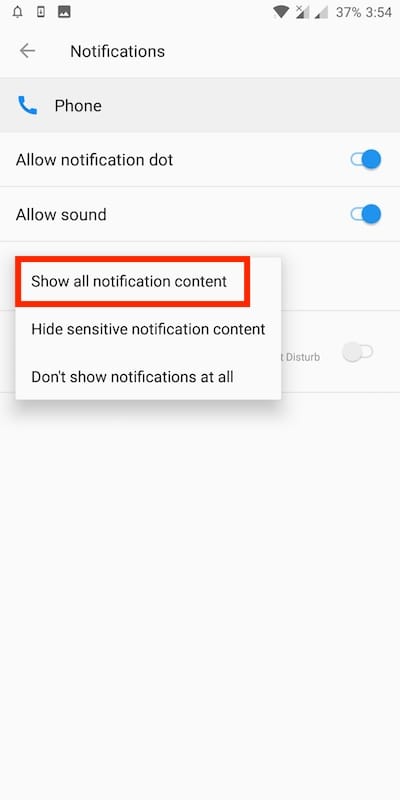
W przypadku aplikacji pocztowej, upewnij się, że przełącznik powiadomień jest włączony dla wszystkich dodanych kont. Ponadto kliknij zakładkę E-mail > Znaczenie i zmień je na Wysokie lub Pilne. W ten sposób telefon będzie mógł nadać priorytet powiadomieniom o wiadomościach e-mail.

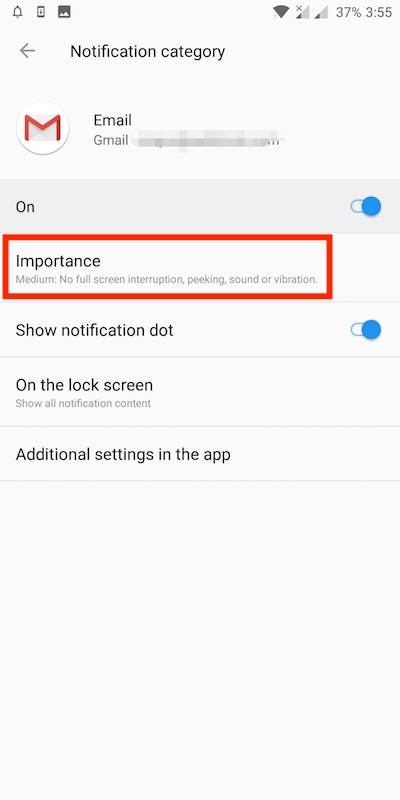
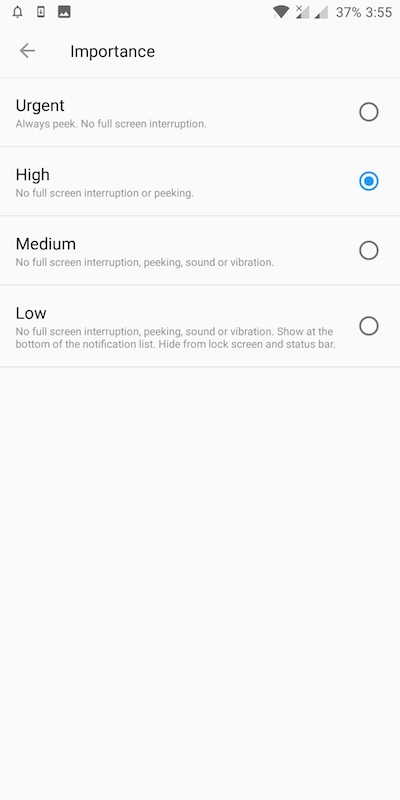
KROK 2 – Wyłączenie DND i limitów w tle
Wyłączanie funkcji Nie przeszkadzać
Upewnij się, że tryb “Nie przeszkadzać” (DND) jest wyłączony. Dzieje się tak, ponieważ telefon nie będzie mógł wysyłać powiadomień, jeśli włączone jest DND. Opcjonalnie, możesz włączyć ustawienie “Override Do Not Disturb” w ustawieniach powiadomień dla powyższych aplikacji. W ten sposób możesz nadal otrzymywać powiadomienia na telefonie i Fitbit Versa, nawet jeśli włączone jest DND.
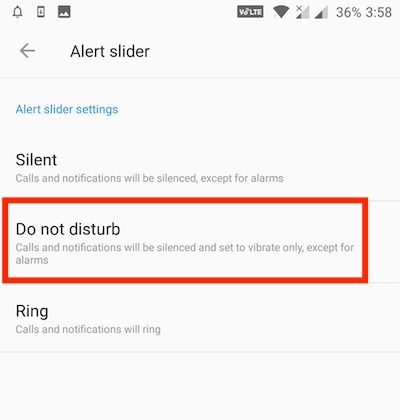

Zezwól aplikacji Fitbit na działanie w tle
Aplikacja Fitbit musi być uruchomiona w tle aby korzystać z funkcji takich jak całodzienna synchronizacja i powiadomienia z aplikacji w czasie rzeczywistym. Wpłynie to jednak na żywotność baterii telefonu. Alternatywnie, możesz ręcznie zsynchronizować Fitbit Versa z telefonem za pomocą aplikacji Fitbit.
Aby wyłączyć ograniczenie aplikacji Fitbit w tle, przejdź do Ustawienia telefonu > Bateria > Optymalizacja baterii. Znajdź Fitbit i ustaw go na “Nie optymalizuj”. Uwaga: To ustawienie może wyglądać inaczej na Twoim telefonie.


PRZECZYTAJ TAKŻE: Jak zresetować fabrycznie Fitbit Charge 3
KROK 3 – Zweryfikuj ustawienia Fitbit Versa
Upewnij się, że opcja “Wybudzanie ekranu” jest ustawiona na Automatyczny, a “Powiadomienia” są włączone. Aby to zrobić, naciśnij i przytrzymaj przycisk wstecz na urządzeniu Versa i przesuń palcem w lewo, aby otworzyć szybkie ustawienia. Teraz stuknij, aby włączyć obie opcje, jeśli są wyłączone. Ustawienie opcji budzenia ekranu na auto pozwoli Ci włączyć ekran, po prostu obracając nadgarstek w swoją stronę. Włączenie powiadomień pozwoli zegarkowi na wyświetlanie powiadomień z telefonu.
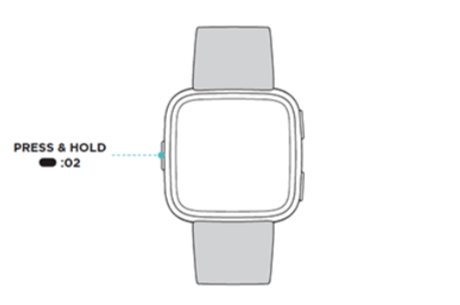

Konfigurowanie powiadomień w aplikacji Fitbit
Jeśli nadal napotykasz problemy z synchronizacją, musisz skonfigurować ustawienia na urządzeniu Fitbit oraz w aplikacji Fitbit. Aby to zrobić, wykonaj poniższe kroki.
- Upewnij się, że Bluetooth jest włączony.
- Sprawdź, czy urządzenie Versa jest połączone przez Bluetooth.
- Otwórz aplikację Fitbit, dotknij ikony konta w prawym górnym rogu i wybierz swój zegarek.
- Stuknij opcję Powiadomienia.
- Wybierz powiadomienia, które chcesz włączyć, oraz odpowiednią aplikację dla każdego z nich. Na przykład wybierz Wiadomości dla wiadomości tekstowych, Dialer dla połączeń, Gmail dla wiadomości e-mail i Kalendarz Google dla wydarzeń kalendarza.
- W Fitbit Versa możesz również włączyć App Notifications i wybrać aplikacje, z których chcesz otrzymywać powiadomienia. Możesz także dostosować szybkie odpowiedzi dla wszystkich aplikacji.
- W ustawieniach synchronizacji w aplikacji Fitbit włącz opcję “All-Day Sync” i dotknij “Sync Now”.
To wszystko! Powinieneś teraz mieć możliwość otrzymywania powiadomień na swoim Fitbit Versa. Jeśli to nie zadziała, zrestartuj zarówno Versę, jak i smartfon. Następnie spróbuj zsynchronizować je ponownie.
Sprawdź, czy powiadomienia działają, czy nie
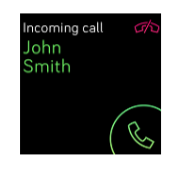
Aby to zrobić, przejdź do opcji Powiadomienia w aplikacji Fitbit w telefonie. Stuknij w 3 kropki w prawym górnym rogu i stuknij w “Wyślij powiadomienie o połączeniu testowym”. Powinieneś teraz zobaczyć powiadomienie o połączeniu przychodzącym na swoim telefonie Versa. Zauważ, że Versa pozwoli Ci akceptować lub odrzucać połączenia telefoniczne, jeśli jest sparowana z iPhonem lub telefonem z Androidem z systemem 8.0 Oreo lub nowsze. Natomiast w starszych wersjach systemu Android można tylko odrzucać połączenia.
Jak zobaczyć powiadomienia na Fitbit Versa
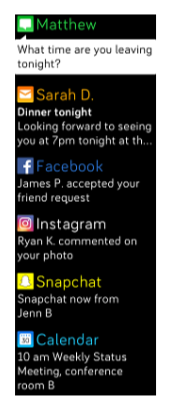
Sprawdź, czy Twój zegarek i telefon są w zasięgu 30 stóp Po połączeniu zegarek będzie wibrował za każdym razem, gdy otrzymasz powiadomienie. Możesz odczytać powiadomienie, obracając nadgarstek. Ponadto, możesz sprawdzić powiadomienia później, przesuwając palcem w dół na zegarze lub ekranie głównym, gdy zegarek jest aktywny. Pamiętaj, że Versa przechowuje do 30 powiadomień, a następnie zastępuje starsze powiadomienia nowymi.
Referencje: Pomoc Fitbit | Vid’s Tube YouTube











